我们在AI软件中绘制壁厚、水管或者有边框的图形时,经常会用到偏移工具。很多朋友不熟悉胶版工具的使用。本期我就和大家分享一下AI偏移路径工具在哪里?如何使用AI偏移路径工具?以下是细节。
一、AI偏移路径工具在哪?
1.打开AI软件,点击“文件”和“新建”,新建一个画布;
2.在菜单栏中点击“对象”,在弹出的下拉框中点击“路径”,在扩展栏中点击“偏移路径”。
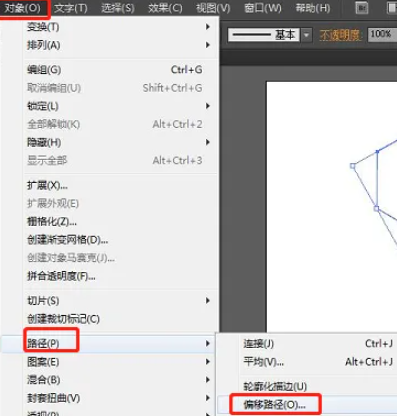
3.对于不同的软件版本,也可以点击“效果”菜单,在弹出的下拉框中点击“路径”,在扩展栏中点击“偏移路径”选项。
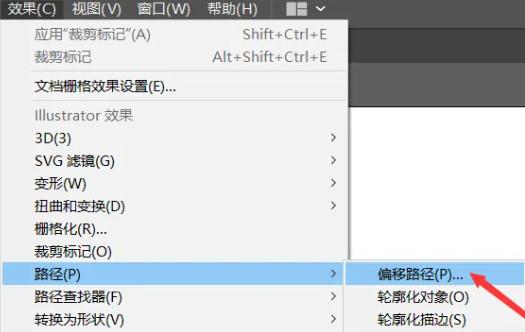
二、AI偏移工具怎么使用?
(1)偏移曲线
打开AI软件,新建一个画布,点击左侧工具栏中的“钢笔工具”,在画布中绘制路径。选择路径,点击菜单栏中的效果路径,选择偏移路径选项。然后会弹出“偏移路径”对话框,设置偏移的相关参数,点击“确定”按钮。
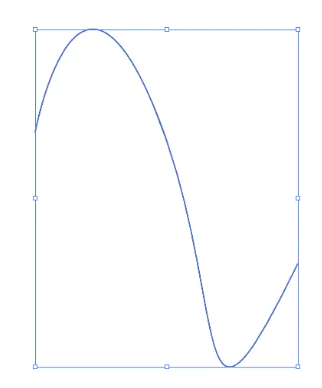
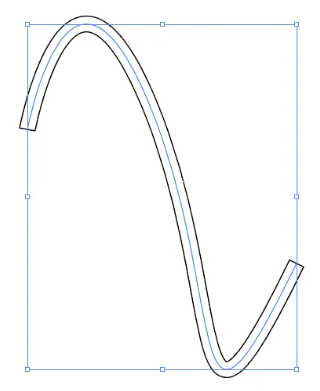
(2)偏移六边形
打开AI软件,新建一个画布,点击六边形工具,在画布上画一个六边形图案,选中图形,点击对象路径,选择偏移路径选项。在弹出的偏移路径对话框中设置相关参数,可以看到六边形偏移的效果。
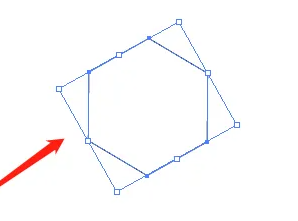
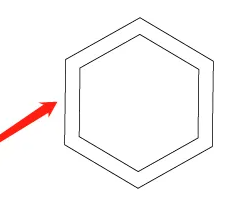
上面古风插画网编辑分享的illustrator(AI)偏移路径工具在哪里?如何使用AI迁移路径工具?“相关内容。希望以上内容能对各位朋友有所帮助。下次见~
本文由网友投稿,若侵犯了你的隐私或版权,请及时联系「插画教程网」客服删除有关信息










